Vija e kuqe është e njohur për ne nga banka e shkollës. Dhe nëse më parë e kemi matur me madhësinë e gishtërinjve tanë, tani Word e bën atë me sukses dhe ne e urdhërojmë vetëm sa larg duhet të zhvendoset rreshti i paragrafit.
Bërja e një hapjeje paragrafi në Word 2007
- Nëse keni nevojë të zhvendosni të gjithë paragrafin majtas ose djathtas, dhe jo vetëm një rresht, ne gjejmë seksionin "Paragrafi" në shiritin e veglave në seksionin "Home", zgjidhni butonin për të reduktuar dhëmbëzimin" ose "rritni dhëmbëzimin", përkatësisht. Kursori duhet të jetë në paragrafin "i lëvizur".
- Ju mund të rregulloni dhëmbëzimin e vijës së kuqe duke thirrur dritaren me butonin e djathtë të miut, në të cilën duhet të zgjidhni rreshtin "Paragraf" (ose klikoni në këndin e poshtëm djathtas të seksionit "Paragraf" në panelin e sipërm). Do të shihni një meny në të cilën mund të vendosni cilësimet jo vetëm për rreshtin e parë, por edhe për të gjitha pikat në dokument.
- Nëse vendosni kursorin në fillim të rreshtit dhe shtypni "Tab" në tastierë, rreshti do të zhvendoset automatikisht në të djathtë.
- Ju mund të rregulloni dhëmbëzimin e vijës së kuqe me rrëshqitësit në krye të faqes; për këtë, fillimisht duhet të zgjidhni tekstin. Nëse rrëshqitësit nuk janë të dukshëm, duhet të shkoni te skeda "Shiko" - seksioni "Shfaq ose fshih" - kontrolloni kutinë "Sundimtari".
Indentation në Word 2003
- Zgjedhim tekstin që do të formatizohet, kliko me të djathtën në listën "Paragraf", në seksionin "Indents", vendosim intervalin e kërkuar në fushën "First Line". Ose bëjmë cilësimet e duhura duke shkuar te "Format" në shiritin e veglave - nënseksioni "Paragraf".
- Ju gjithashtu mund të rregulloni dhëmbëzimin me rrëshqitësin në krye të faqes, i cili quhet nga skeda "Shiko" - seksioni "Sundimtar". Zgjidhni tekstin e formatuar.
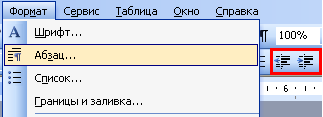
Me këto përpjekje minimale, arrihet formatimi i nevojshëm i tekstit në zonën e dhëmbëzimit.
Conquer Word dhe shihemi së shpejti!
Siç e dini, rreshti i parë i çdo paragrafi është zakonisht i prerë. A ka ndonjë mënyrë më të lehtë për të hequr të gjithë dhëmbëzimin e rreshtit të parë në vend që të hiqni një nga një? Zgjidhni paragrafin që dëshironi të hiqni dhëmbëzimin e rreshtit të parë. Shënim. Kjo metodë nuk mund të heqë dhëmbëzimin e rreshtit të parë duke përdorur karaktere të hapësirës së bardhë për dhëmbëzimin.
Metodat e mësipërme kërkojnë disa hapa për të hequr të gjithë dhëmbëzimin e rreshtit të parë, por për fat të mirë ekziston një mënyrë më e lehtë për të hequr të gjitha dhëmbëzimit e rreshtit të parë në një dokument. Dhënia e tekstit shton strukturë në dokumentin tuaj, duke ju lejuar të ndani informacionin. Nëse dëshironi të lëvizni një rresht të vetëm ose një paragraf të tërë, mund të përdorni përzgjedhësin e skedave dhe vizore horizontale për të vendosur skeda dhe dhëmbëzime.
Krijimi i një indenti të paragrafit, me gjithë thjeshtësinë dhe prozaicitetin e tij, shpesh ngre shumë pyetje. Ata shqetësohen se çfarë dhe si të bëjnë paragrafi paragraf, dhe si të eliminohen gabimet e projektimit, dhe cilat tradita duhet të respektohen për qëllime të ndryshme.
Pse keni nevojë për një paragraf
Vija e kuqe, ose indenti i paragrafit, lehtëson shumë perceptimin e tekstit, pasi ndan vizualisht një paragraf nga tjetri, duke strukturuar shiritin e printuar dhe duke theksuar përbërjen logjike të tekstit.
Si të bëni një paragraf në një fjalë: një vizore dhe shënuesit e tij
Në shumë lloje të dokumenteve, ju mund të futni vetëm rreshtin e parë të çdo paragrafi. Kjo ndihmon në ndarjen vizuale të paragrafëve nga njëri-tjetri. Është gjithashtu e mundur të futet në dhëmbë çdo rresht përveç rreshtit të parë, i cili njihet si një indent i varur. 
Në disa raste, mund t'ju duhet më shumë kontroll mbi dhëmbëzimin.
Indenti duke përdorur shënuesit e dhëmbëzimit
Shenjat e dhëmbëzimit janë të vendosur në të majtë të vizores horizontale dhe ato ofrojnë hyrje të shumta. 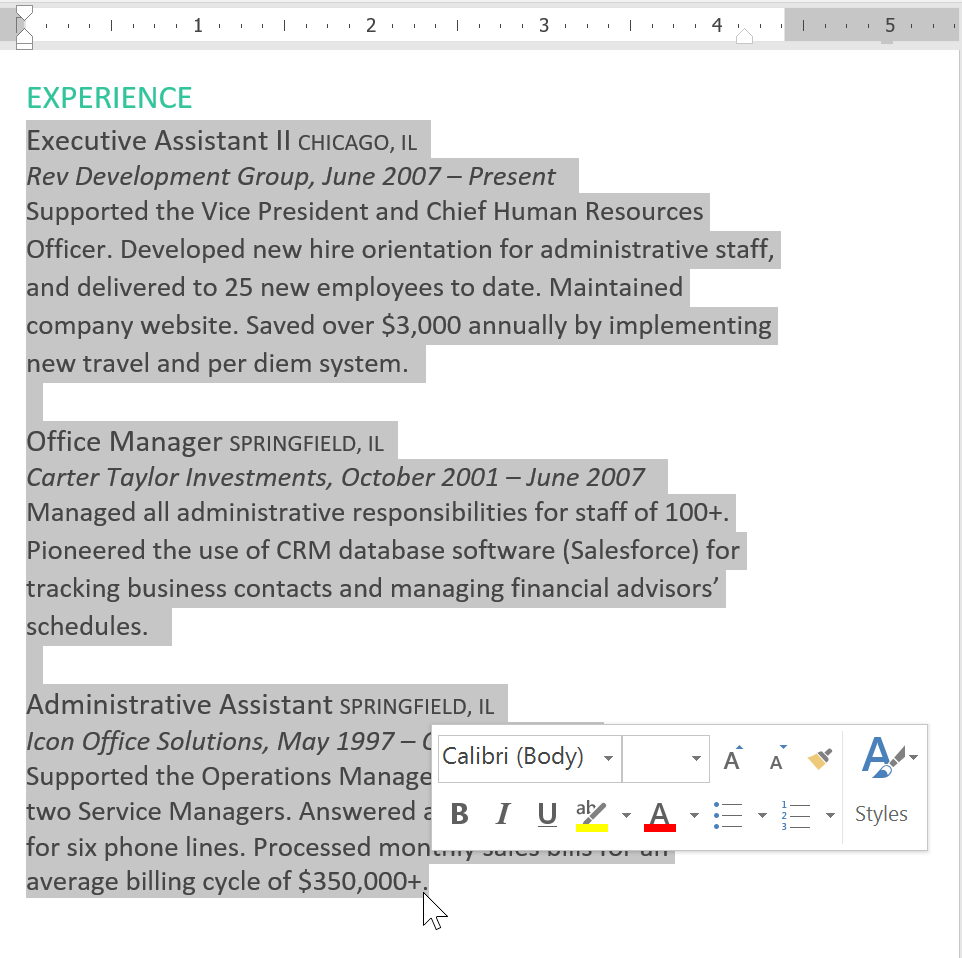
Retreat me komandat Retreat
Nëse dëshironi të zgjidhni disa rreshta teksti ose të gjitha rreshtat e një paragrafi, mund të përdorni komandat Indent.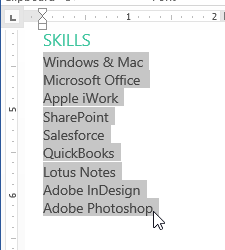
Për të rregulluar sasinë e mbushjes, zgjidhni skedën Layout pranë vlerat e dëshiruara në fushat Indent.

Në botimet në letër, paragrafët dallohen nga fakti se fillimi i secilit prej tyre zhvendoset disa karaktere ose djathtas (në tekste të zakonshme) ose majtas (në tekstet e prezantimit, broshurat ose nëse e kërkon një ide dizajni) .
Në faqet e shfletuesit (në tekstet e Internetit), paragrafët nuk përmbajnë dhëmbëza, por ndahen nga njëri-tjetri me një rresht shtesë (ose hapësirë të shtuar).
Theksoni paragrafët me të njëjtin formatim
Përdorimi i skedave ju jep më shumë kontroll mbi vendosjen e tekstit. Për shembull, në një përmbledhje, mund të rreshtoni fillimin e rreshtit dhe rreshtoni rreshtin djathtas duke shtuar një skedë djathtas siç tregohet në imazhin më poshtë. Në përgjithësi, nëse pika e futjes është në fillim të një paragrafi ekzistues, ajo do të futet në rreshtin e parë; përndryshe do të krijojë një skedë. Zgjedhësi i skedave ndodhet sipër vizores vertikale në të majtë. Lëviz mbi përzgjedhësin e skedës për të parë emrin e skedës aktive.
Këto dy opsione të projektimit nuk duhet të ngatërrohen. Kur shtroni një botim letre, duhet të përdoren dhëmbëzimet e paragrafit dhe fragmentet e tekstit nuk duhet të ndahen nga një hapësirë e shtuar, dhe kur përgatitni një tekst për botim në ueb, është më mirë të përdorni një rresht bosh ose një hapësirë të shtuar - është në këtë formë që si letra ashtu edhe teksti në internet do të jenë të lehta për t'u lexuar.
Edhe pse në përzgjedhësin e skedave shfaqen skeda Shiriti, Indent i rreshtit të parë dhe Indent i varur, ato nuk kanë skeda teknike. 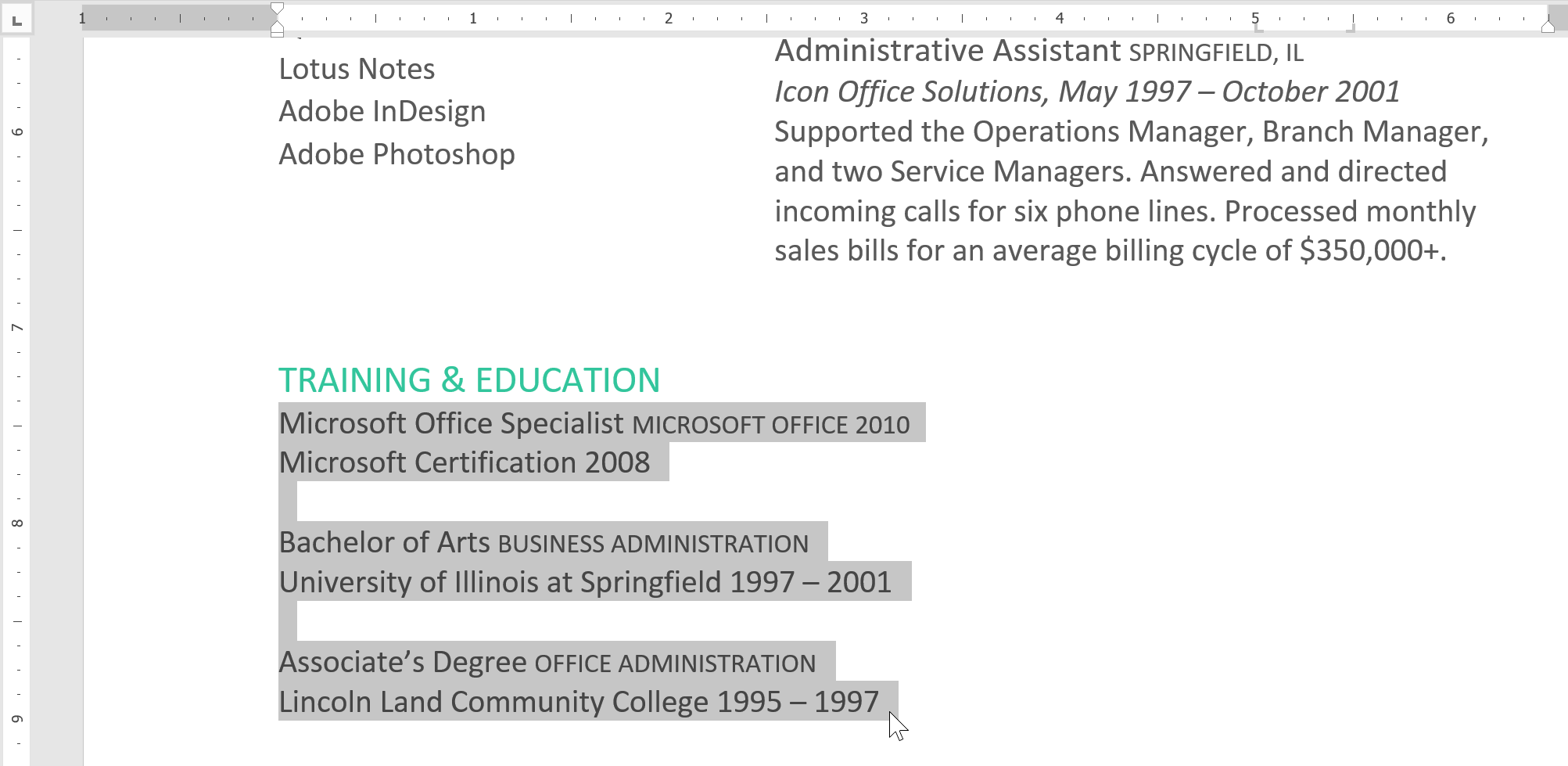
Është një ide e mirë të hiqni çdo skedë që nuk përdorni në mënyrë që të mos ju pengojnë. Për të hequr një skedë, fillimisht zgjidhni të gjithë tekstin që përdor skedat.
Indentacionet dhe skedat janë mjete të dobishme për ta bërë tekstin më të lehtë për t'u lexuar. Në varësi të nevojave tuaja, mund të përdorni skedat dhe dhëmbëzat për të lëvizur një rresht të vetëm ose një paragraf të tërë. Opsionale: Ju mund ta shkarkoni këtë për praktikë shtesë.
Krijimi i një vije të kuqe duke përdorur kutinë e dialogut të paragrafit
Dhënia e paragrafit në Word mund të krijohet në disa mënyra.
Zgjidhni një tekst (veglat "Zgjidh të gjitha" ose Alt dhe A (F)) dhe thirrni kutinë e dialogut "Paragrafi": skedën "Shfaqja e faqes", klikoni në butonin e thirrjes së kutisë së dialogut (ikona e vogël në të djathtë të fjalës "Paragrafi" është një trekëndësh i gdhendur në një katror). Në dritaren që shfaqet zgjidhni skedën "Indents and Spacing", gjeni opsionin "Indent" dhe në grupin "Indents" vendosni opsionin "First Line". Kutia e dialogut Paragraf mund të thirret gjithashtu nga skeda Home, grupi Paragraf.
Për të krijuar ose modifikuar një hyrje të rreshtit të parë ose të varur
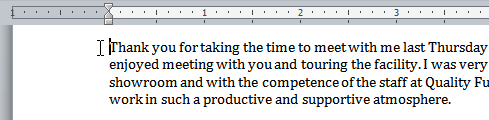
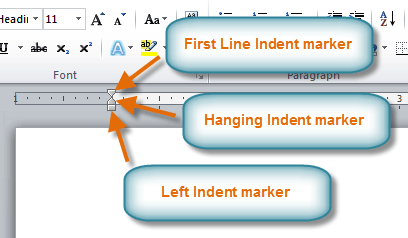
Nëse dëshironi të futni të gjitha rreshtat në një paragraf, mund të përdorni komandat Indent në skedën Home. 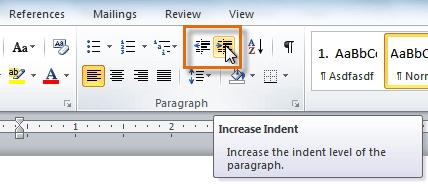
Nëse preferoni të futni shuma të dhëmbëzuara, mund të përdorni fushat Indent në skedën e Faqes së Faqes. Një nga paragrafët më të zakonshëm të një paragrafi është dhëmbëzimi i rreshtit të parë. Ju gjithashtu mund të rrisni ose ulni dhëmbëzimin e të gjithë anës së majtë të paragrafëve. Butonat Increase Indent ose Decrease Indent në grupin Paragraf në skedën Home të shiritit do t'ju ndihmojnë ta bëni këtë.
Krijimi i një vije të kuqe me një vizore
Zgjidhni tekstin dhe rregulloni dhëmbëzimin duke përdorur rrëshqitësin në vizore. Në të djathtë janë dy rrëshqitës - sipërm dhe poshtë. Pjesa e poshtme është për nivelim vargje të rregullta, lart - për të lidhur vijat e kuqe. Ndërsa lëvizni rrëshqitësin e sipërm, dhëmbëzimi i paragrafit do të ndryshojë.
Për ta bërë këtë, shfaqni një sundimtar horizontal. Më pas kërkoni për etiketat "Indent Majtas", "Indent" në vijën e parë, "Hanging Indent" dhe "Right Indent". Më pas tërhiqeni atë në pozicionin në vizoren horizontale ku dëshironi të ndodhë dhëmbëzimi. Ju mund të tërhiqni shënuesin e hyrjes së majtë brenda për të futur në anën e majtë të paragrafit. Mund të bëni të njëjtën gjë me shënuesin Right Indent, i cili futet nga ana e djathtë e një paragrafi.
"Indent i rreshtit të parë", i cili është paragrafi më i zakonshëm i një paragrafi, përcakton dhëmbëzimin e rreshtit të parë të paragrafit. "Indent varur" është një indent më pak i përdorur. Përdoret kryesisht për bibliografi. Me një dhëmbëzim të pezulluar, ju futni të gjitha rreshtat e një paragrafi përveç të parës. Këto rreshta futen në pozicionin ku vendosni shënuesin "Hanging Indent" në vizoren horizontale.
Formatim i gabuar me hapësira

Redaktorë dhe korrektorë botuesit e librave, si dhe profesorët e universitetit, shumë shpesh duhet të përballen me gabime në hartimin e pikave të paragrafëve në dorëshkrime.
Më e zakonshme prej tyre është dhëmbëzimi i paragrafit i krijuar me hapësira. Për disa arsye, shumë njerëz preferojnë të përafrojnë tekstin, titujt, vargjet me hapësira. Shpesh ka edhe rreshta bosh dhe mbështjellje teksti rreshti tjetër me këtë shenjë. Natyrisht, kjo e bën punën e krijimit të tekstit të marrë shumë kohë, dhe tekstin të keq. Gjatë formatimit dhe paraqitjes, rreshtat "shkojnë", dhëmbëzimet e paragrafit mund të rezultojnë të jenë me gjatësi të pabarabartë, etj. Shtypja e tekstit të tillë është shumë problematike: së pari ju duhet të hiqni qafe hapësira të shumta. Për sa i përket regjistrimit të studentit punët kualifikuese, pastaj, për fat të keq, përdorimi i hapësirave dëmton reputacionin e studentit, pasi ai duket shumë "i dendur" dhe i paaftë.
Shënoni një paragraf me një fjalë: udhëzime
Duhet të siguroheni që dhëmbëzimi i rreshtit të parë të jetë në margjinën e majtë të faqes në mënyrë që dhëmbëzimi i varur të jetë efektiv. Shënuesi i vogël katror poshtë tij është në të vërtetë shënuesi "Gjellë e majtë". Dëshironi të ndryshoni hapësirën midis një paragrafi dhe margjinave të faqes, por më kot? Dëshironi që teksti të rreshtohet më lart, por thjesht nuk afrohet kurrë? Nëse po përballeni me probleme të ngjashme, jeni në vendin e duhur.
Pse keni nevojë për një paragraf
Në këtë tutorial, ne do t'ju tregojmë se si të përdorni shënuesin e dhëmbëzimit të vizorit për të rregulluar hapësirën midis margjinave të paragrafit dhe faqes dhe rreshtimin e tekstit. Ekzistojnë tre lloje të paragrafëve të dhëmbëzuar. Indent majtas: Rritni ose zvogëloni dhëmbëzimin majtas dhe djathtas të të gjithë paragrafit. Dhimbja e rreshtit të parë: Rreshti i parë i një paragrafi është i prerë që të ndryshojë nga paragrafi i mëparshëm. Dhënia e varur: Të gjitha, përveç rreshtit të parë të një paragrafi janë të dhëmbëzuara.
Formatim i papërshtatshëm me skeda
Gabimi i dytë është përdorimi i papërshtatshëm i tastit "Tab". Teksti jo vetëm që përmban karaktere të panevojshme që ndërhyjnë në përpunimin përfundimtar dhe përgatitjen e tekstit për printim, ato e ndërlikojnë shumë punën në krijimin e tekstit, duke e detyruar autorin të shtypë pafundësisht tastin. Për më tepër, dizenjimi i pikave të paragrafit duke përdorur tabelimin sjell gabime: së pari, sipas statistikave, autori harron rregullisht të shtypë tastin në fillim të një paragrafi të ri, dhe së dyti, gabimet shfaqen kur autori vendos të thyejë një paragraf tashmë ekzistues. në dy ose më shumë.
Hapi 2 Do të shihni shënuesit e dhëmbëzimit në vizoren horizontale. Nëse dëshironi të ndryshoni dhëmbëzimin e disa paragrafëve, së pari zgjidhni paragrafët, më pas poziciononi kursorin në hyrjen e majtë ose në të djathtë të shënuesit dhe tërhiqeni atë në vendndodhjen e re. Për të futur në rreshtin e parë, hapat janë të njëjtë me krijimin e një dhëmbëzimi majtas dhe djathtas.
Si të krijoni një paragraf në një fjalë: paragrafi i ndarë në anën e djathtë
Në një pikë të pezulluar, rreshtat e dytë dhe vijues të një paragrafi janë të prera. Formati i paragrafit përfshin karakteristikat e mëposhtme. Ju mund të përdorni çelësat e mëposhtëm dhe butonat e shiritit të veglave për të aplikuar rreshtime të ndryshme në paragrafët e zgjedhur.

Tabela përdoret më mirë vetëm kur formatohen fragmente të tilla teksti që ndryshojnë nga blloku kryesor: këto mund të jenë vargje, formulime rregullash, ligje, përfundime, etj. Është mjaft e këshillueshme që të formatoni çdo fragment të tillë duke përdorur dhëmbëzimin e paragrafit të krijuar nga tabelimi.
Në Atlantis, çdo paragraf është ose një titull ose një paragraf teksti i trupit. "Niveli i përvijimit" specifik për formatin e paragrafit tregon nëse paragrafi është një paragraf i tekstit në trup apo një titull i ndonjë prej 9 niveleve. Ky informacion përdoret nga shiriti i titullit të Bordit për të shfaqur strukturën e dokumentit.
Përcakton distancën midis skajit të majtë të faqes dhe skajit të majtë të paragrafit. Ju gjithashtu mund të ndryshoni dhëmbëzimin e majtë për paragrafët e zgjedhur nëpërmjet vizores horizontale. Përcakton distancën midis skajit të djathtë të faqes dhe skajit të djathtë të paragrafit. Ju mund të ndryshoni dhëmbëzimin e duhur për paragrafët e zgjedhur nëpërmjet vizores horizontale.
Si të rregulloni gabimet shpejt
Nëse pikat e paragrafit në tekst tashmë janë formatuar gabimisht, teksti është i tejmbushur me të panevojshme karaktere jo të printueshme, para se të përgatitet teksti për printim, ato duhet të eliminohen. Mund ta kontrolloni tekstin për gabime të tilla duke përdorur veglën "Shfaq të gjithë karakteret" (Skeda kryesore, grupi i paragrafëve).
Ju mund të eliminoni karakteret e padëshiruara duke përdorur mjetin Replace (Skeda "Home", "Grupi i redaktimit". Në fushën "Gjeni", vendosni dy hapësira, në fushën "Zëvendësoni" vendosni një hapësirë. Klikoni në butonin "Replace All". Të gjitha hapësirat dyshe do të zëvendësohen me hapësira teke. Klikoni "Replace All" derisa raporti pas zëvendësimit të thotë "Numri i zëvendësimeve të bëra - 0".
Përcakton pozicionin e skajit të majtë të rreshtit të paragrafit të parë në raport me pjesën tjetër të rreshtave të këtij paragrafi. 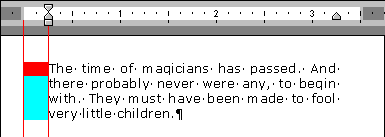
Shton hapësirë shtesë mbi rreshtin e parë të një paragrafi dhe poshtë rreshtit të fundit. Në ilustrimin e mëposhtëm, shfaqet hapësira përpara zonës e verdhe, hapesira pas zones eshte me ngjyre aqua.
Kur "Don" nuk shton hapësirë midis paragrafëve të të njëjtit stil, opsioni aktivizohet për dy paragrafë ngjitur, hapësira ndërmjet tyre shtypet nëse të dy paragrafët i përkasin të njëjtit stil paragrafi. Kontrollon lartësinë e çdo rreshti të një paragrafi. Single - lartësia e secilës rresht përcaktohet nga më së shumti simbol i lartë ne rresht. 5 rreshta. Lartësia e një vije është lartësia e asaj vije, me distancën ndërmjet vijave të shumëzuar me minimumin. - Lartësia e linjës nuk mund të jetë më e vogël se vlera e specifikuar; Nëse lartësia e vijës me hapësirën e vijës është më e madhe se vlera e specifikuar, lartësia e linjës është e njëjtë me lartësinë e vijës me distancën e vijës; Përndryshe, lartësia e rreshtit do të jetë vlera e specifikuar. Shumëfish - lartësia e vijës është lartësia e asaj vije, me ndarjen ndërmjet rreshtave të shumëzuar me vlerën e specifikuar. Saktësisht - lartësia e rreshtit është gjithmonë vlera e specifikuar. . Ju mund të përdorni çelësat e mëposhtëm dhe butonat e shiritit të veglave për të aplikuar ndarje të ndryshme rreshtash në paragrafët e zgjedhur.

Nëse numri i hapësirave para çdo rreshti të parë ishte tek, atëherë hapësira e vetme e mbetur duhet të hiqet. Në fushën "Gjeni", vendosni një shenjë paragrafi ("Më shumë" - "Special" - "Shenja e paragrafit") dhe një hapësirë, dhe në fushën "Zëvendëso" - vetëm një shenjë paragrafi. Komanda "Replace All" do të eliminojë hapësirat pas paragrafëve.
Si të krijoni një paragraf në një fjalë: paragrafi i ndarë në anën e majtë
Vendoseni këtë atribut në një paragraf nëse dëshironi që ai të kapërcejë vizën automatike ose manuale. Atlantis do të mbyllë vetëm paragrafët, atributi i "Mos mbështjell" është i çaktivizuar. Prandaj, nëse doni të përktheni një paragraf me një paragraf për të cilin është aktivizuar atributi Mos vish me vizë, fillimisht duhet ta çaktivizoni këtë atribut përpara se të ekzekutoni vizën automatike ose manuale në atë paragraf.
Nëse do të përdornim një nga më të përshtatshmet makinat e shkrimit, mund të jetë një çelës skedash. Shumë prej nesh kanë mësuar të formatojnë shkrimet tona duke përdorur letër dhe laps. Mos harroni se të mësoni të shkruani kopshti i fëmijëve- apo ndoshta klasa e parë? Mësuesi im na mësoi se si të shtypim gisht tregues në skajin e majtë të letrës dhe më pas filloni të shkruani pranë saj.
Skedat dhe shumë kombinime të çuditshme të karaktereve të panevojshme mund të hiqen në një mënyrë të ngjashme (për shembull, ndonjëherë, veçanërisht kur punoni me tekst për një kohë të gjatë dhe ktheheni në të në mënyrë të përsëritur, hapësirat dublikohen nga skeda).
Pas pastrimit të skedarit nga gabime të tilla, mund të rregulloni saktë indencat e paragrafit.
Ai kalon automatikisht pesë hapësira. Megjithatë, pasi mjetet tona të shkrimit të kenë ndryshuar, procedurat tona të shkrimit duhet të ndryshojnë. Merrni gazetën tuaj të preferuar dhe hidhini një sy. Hidhini një sy librit tuaj të preferuar të kompjuterit. Shikoni një roman, një letër biznesi, një broshurë dhe një revistë. Sot, mënyra se si formatohet një shkronjë varet nga qëllimi i saj. Manualet e udhëzimeve priren të kenë kufij të gjerë. Duket se romanet dhe gazetat duan të shtypin sa më shumë tekst në çdo faqe. Letrat e biznesit, duket se theksojnë lexueshmërinë.
